Wie wird man den Nt_wrong_symbols.sys BSOD unter Windows 10 los?
Veröffentlicht: 2019-07-30Blue Screen of Death (BSOD)-Fehler können erschreckend sein, besonders wenn Sie wichtige Daten auf Ihrem Computer gespeichert haben. Wenn unsere PCs abstürzen, befürchten wir, dass wir das Problem nicht beheben können, was dazu führt, dass wir akzeptieren, dass unsere Dateien gelöscht wurden. Glücklicherweise ist dies nicht immer der Fall. Heutzutage können viele BSOD-Probleme gelöst werden. Sie müssen sich lediglich über die Art des Fehlers und den entsprechenden Umgang mit ihm informieren.
Eines der Probleme, über das sich Benutzer beschweren, ist der BSOD-Fehler Nt_wrong_symbols.sys. Sie berichteten, dass ihr Bildschirm beim Versuch, Spiele wie Sims 4, Fallout 4 und State of Decay zu spielen, abstürzte und eine Blue Screen of Death-Fehlermeldung anzeigte. Der BSOD wird normalerweise von den folgenden Fehlercodes begleitet:
UNEXPECTED_STORE_EXCEPTION
DRIVER_POWER_STATE_FAILURE
WHEA_UNCORRECTABLE_ERROR
KERNEL_SECURITY_CHECK_FAILURE
Was ist der BSOD Nt_wrong_symbols.sys-Fehler?
Wie wir unseren lieben Lesern immer sagen, ist der effektivste Weg, BSOD-Fehler zu beheben, zu wissen, was sie überhaupt verursacht. Bevor wir Ihnen beibringen, wie Sie den BSOD Nt_wrong_sysmbols.sys beheben können, werden wir erklären, was hinter dem Problem steckt.
Nt_wrong_symbols.sys ist eine der wesentlichen Systemdateien, die das Betriebssystem Windows 10 benötigt, um ordnungsgemäß zu funktionieren. Diese Systemdatei bleibt über die verschiedenen Builds des Betriebssystems hinweg unverzichtbar. Nachdem Benutzer jedoch das Fall Creators Update V1709 installiert hatten, berichteten viele von einem Blue Screen of Death-Fehler. Nach dem Update wurde Nt_wrong_symbols.sys irgendwie beschädigt oder beschädigt. Infolgedessen traten verschiedene systembezogene Fehler auf.
Viele Experten sagen, dass der BSOD-Fehler Nt_wrong_symbols.sys wie ein typischer Softwaretreiberfehler aussieht. Darüber hinaus ist es unwahrscheinlich, dass das Problem durch ein Hardwareproblem verursacht wurde. In den meisten Fällen konnten betroffene Benutzer den Fehler durch eine Neuinstallation oder Aktualisierung ihres Grafikkartentreibers beheben. Das mag einfach sein, aber Sie müssen bedenken, dass der BSOD-Fehler Sie daran hindert, auf Ihr Betriebssystem zuzugreifen. Machen Sie sich keine Sorgen, denn wir zeigen Ihnen, wie Sie den KERNEL_SECURITY_CHECK_FAILURE BSOD (Nt_wrong_symbols.sys) beheben können.
Booten Sie zuerst in den abgesicherten Modus
Wie wir bereits erwähnt haben, hält Sie der BSOD-Fehler davon ab, Ihr System zu booten. Wir empfehlen daher, dass Sie über den abgesicherten Modus auf das System zugreifen. Sobald Sie drinnen sind, sollten Sie einen SFC-Scan durchführen, eine vollständige Malware-Prüfung durchführen, Speicherprobleme diagnostizieren und Windows-Updates installieren. Wenn diese Lösungen Ihnen nicht helfen, den Fehler zu beseitigen, können Sie das Fall Creators Update vorübergehend deinstallieren.
Bevor Sie nun mit den Lösungen fortfahren, müssen Sie lernen, wie Sie in den abgesicherten Modus booten. Führen Sie dazu die folgenden Schritte aus:
- Versuchen Sie mehrmals, Ihr System neu zu starten, bis Sie den Bildschirm Automatische Reparatur sehen.
- Sobald Sie sich im Fenster „Automatische Reparatur“ befinden, folgen Sie diesem Pfad:
Fehlerbehebung ->Erweiterte Optionen ->Starteinstellungen ->Neu starten
- Sie sehen eine Liste mit Optionen zum Neustarten Ihres Systems. Drücken Sie 5 auf Ihrer Tastatur, um die Option „Abgesicherten Modus mit Netzwerk aktivieren“ auszuwählen.
Nach dem Booten im abgesicherten Modus können Sie mit den folgenden Lösungen fortfahren.
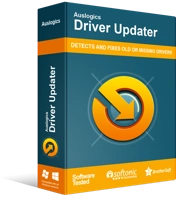
Beheben Sie PC-Probleme mit Driver Updater
Instabile PC-Leistung wird oft durch veraltete oder beschädigte Treiber verursacht. Auslogics Driver Updater diagnostiziert Treiberprobleme und lässt Sie alte Treiber auf einmal oder einzeln aktualisieren, damit Ihr PC reibungsloser läuft
Lösung 1: Aktualisieren Sie Ihren Grafikkartentreiber
Es gibt verschiedene Möglichkeiten, Ihre Treiber zu aktualisieren. Sie können dies über den Geräte-Manager tun oder den Treiber manuell herunterladen und installieren. Der bequemste und zuverlässigste Weg, dies zu tun, ist jedoch die Verwendung eines vertrauenswürdigen Programms wie Auslogics Driver Updater. Lassen Sie uns Ihnen die verschiedenen Prozesse zeigen, damit Sie verstehen, warum das so ist.
Aktualisieren Sie Ihren Grafikkartentreiber über den Geräte-Manager
- Gehen Sie zu Ihrer Taskleiste und klicken Sie mit der rechten Maustaste auf das Windows-Symbol.
- Wählen Sie Geräte-Manager aus der Liste aus.
- Wenn Sie sich im Geräte-Manager-Fenster befinden, erweitern Sie den Inhalt der Kategorie Grafikkarten.
- Klicken Sie mit der rechten Maustaste auf Ihre Grafikkarte und wählen Sie dann Treiber aktualisieren aus dem Kontextmenü.
Manuelles Herunterladen und Installieren der Treiber
Jetzt sollten Sie wissen, dass es möglich ist, dass der Geräte-Manager die neueste Version für Ihren Treiber übersieht. Es kann also sein, dass Sie den Treiber immer noch von der Website des Herstellers herunterladen. Wenn Sie diese Option wählen, müssen Sie vorsichtig sein. Sie müssen den Treiber herunterladen, der mit Ihrem Betriebssystem und Prozessortyp kompatibel ist. Andernfalls treten Probleme mit der Systeminstabilität auf.

Verwenden von Auslogics Driver Updater
Da andere Methoden unzuverlässig und unsicher sein können, empfehlen wir Ihnen, stattdessen Auslogics Driver Updater zu verwenden. Nach der Installation dieser App müssen Sie nur noch auf eine Schaltfläche klicken, und Ihre Treiber werden auf die neuesten vom Hersteller empfohlenen Versionen aktualisiert. Sie müssen sich keine Gedanken über die Installation des falschen Grafikkartentreibers machen, da Auslogics Driver Updater die Version findet, die mit Ihrem Betriebssystem und Prozessor kompatibel ist. Darüber hinaus löst dieses Tool alle treiberbezogenen Probleme auf Ihrem Computer. Sobald der Vorgang abgeschlossen ist, werden Sie also eine erhebliche Verbesserung der Leistung Ihres PCs feststellen.
Lösung 2: Ausführen des System File Checker (SFC)
Eines der großartigen Dinge am Windows 10-Betriebssystem ist, dass es über ein integriertes Dienstprogramm zum Reparieren beschädigter oder beschädigter Systemdateien verfügt. Wie bereits erwähnt, hat das Problem etwas mit einer Systemdatei zu tun. Sie sollten also den System File Checker verwenden. Befolgen Sie die nachstehenden Anweisungen, um einen SFC-Scan durchzuführen:
- Drücken Sie Windows-Taste+S auf Ihrer Tastatur, um das Suchfeld zu öffnen.
- Geben Sie im Suchfeld „Eingabeaufforderung“ (ohne Anführungszeichen) ein.
- Klicken Sie in den Ergebnissen mit der rechten Maustaste auf Eingabeaufforderung und wählen Sie dann Als Administrator ausführen aus.
- Sobald die Eingabeaufforderung geöffnet ist, geben Sie „sfc /scannow“ (ohne Anführungszeichen) ein und drücken Sie die Eingabetaste.
Denken Sie daran, dass der SFC-Scan einige Minuten dauern wird. Daher ist es wichtig, dass Sie ihn nicht stören.
Lösung 3: Installieren der neuesten Windows 10-Updates
Normalerweise können Fehler behoben werden, indem Sie die neuesten Updates für Ihr Betriebssystem installieren. Wenn Sie den Fehler also beseitigen möchten, können Sie auch versuchen, die neuesten Windows 10-Updates herunterzuladen und zu installieren. Hier sind die Schritte:
- Öffnen Sie die Einstellungen-App, indem Sie Windows-Taste + I auf Ihrer Tastatur drücken.
- Wählen Sie Update & Sicherheit.
- Gehen Sie zum Menü im linken Bereich und klicken Sie dann auf Windows Update.
- Wechseln Sie nun in den rechten Bereich und klicken Sie auf Nach Updates suchen.
- Nachdem Ihr System die neuesten Updates heruntergeladen hat, starten Sie Ihren Computer neu. Dadurch können Sie die Updates installieren.
Lösung 4: Vorübergehendes Entfernen des Fall Creators-Updates
Wenn das Problem weiterhin besteht, nachdem Sie die oben genannten Lösungen ausprobiert haben, empfehlen wir Ihnen, das Fall Creators Update zu entfernen. Sie können versuchen, es in Zukunft erneut zu installieren, oder einfach warten, bis Microsoft den nächsten Build veröffentlicht. Sie können das Update mithilfe der Windows-Wiederherstellung oder der Systemwiederherstellung entfernen.
Methode 1: Windows-Wiederherstellung
- Drücken Sie die Windows-Taste + I auf Ihrer Tastatur, um die App „Einstellungen“ zu starten.
- Wählen Sie nun Update & Sicherheit.
- Klicken Sie in der Liste im linken Bereich auf Wiederherstellung.
- Gehen Sie zum rechten Bereich und suchen Sie dann nach der Option „Zur vorherigen Version von Windows 10 zurückkehren“. Klicken Sie darunter auf die Schaltfläche Erste Schritte.
- Wenn Sie aufgefordert werden, Ihre Aktion zu bestätigen, klicken Sie auf Ja.
Methode 2: Systemwiederherstellung
- Gehen Sie zu Ihrer Taskleiste und klicken Sie dann auf das Suchsymbol.
- Geben Sie im Suchfeld „Systemwiederherstellung“ (ohne Anführungszeichen) ein.
- Wählen Sie in den Ergebnissen Wiederherstellungspunkt erstellen aus.
- Klicken Sie auf Systemwiederherstellung.
- Klicken Sie im nächsten Fenster auf Weiter.
- Wählen Sie einen Wiederherstellungspunkt, an dem der BSOD-Fehler nicht vorhanden war.
- Klicken Sie auf Warten, um den Vorgang abzuschließen.
Überprüfen Sie nach dem Entfernen des Fall Creators Update, ob der BSOD-Fehler behoben ist.
Die App enthält keine Malware und ist speziell für das in diesem Artikel beschriebene Problem konzipiert. Laden Sie es einfach herunter und führen Sie es auf Ihrem PC aus. Kostenfreier Download
Entwickelt von Auslogics
Auslogics ist ein zertifizierter Microsoft Silver Application Developer. Microsoft bestätigt die hohe Expertise von Auslogics bei der Entwicklung hochwertiger Software, die den wachsenden Anforderungen von PC-Benutzern gerecht wird.
Welche der Lösungen hat Ihnen geholfen, den BSOD-Fehler zu beheben?
Lass es uns in den Kommentaren unten wissen!
